win10如何关闭uefi?关闭uefi的方法!
发布时间:2017-04-06 20:34:57 浏览数:
Win10笔记本电脑在更改为win7系统之前如果不关闭UEFI模式则无法正常安装,在本文中小编给大家分享下关闭UEFI的方法,这里以为联想笔记本为例。
步骤:
1、首先在win10系统中点击电源按钮,点击【重启】;
2、重启后按“F2”进入BIOS(部分机型需要按“FN”+“F2”);
3、选择【Security】,选择【Secure Boot】回车设置成 Disabled,按F10-Y 保存并重启电脑;
4、按“F2”进入BIOS(部分机型需要按“FN”+“F2”)选择“EXIT”下的“OS Optimized Defaults”,按下回车键,将“Enabled”改成“Disabled”,按下回车键,按“F9”-“Y”加载默认设置;
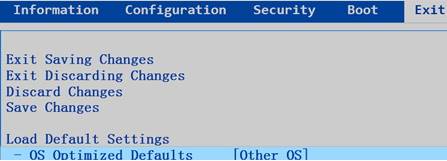
5、切换到【Boot】,把【Boot Mode】从【UEFI】改成【Legacy Support】;
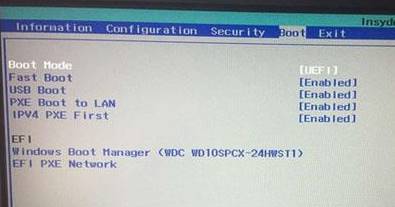
6、把【Boot Priority】修改为【Legacy First】;
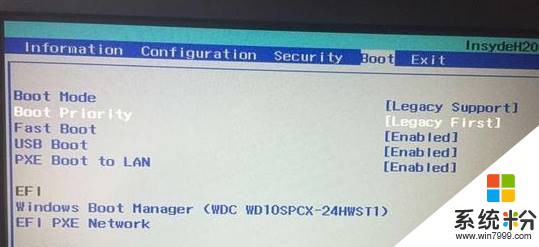
7、按“F10”-“Y”保存并重启即可。
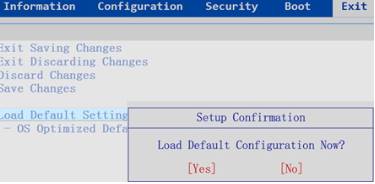
以上即是win10如何关闭uefi?关闭uefi的方法!
步骤:
1、首先在win10系统中点击电源按钮,点击【重启】;
2、重启后按“F2”进入BIOS(部分机型需要按“FN”+“F2”);
3、选择【Security】,选择【Secure Boot】回车设置成 Disabled,按F10-Y 保存并重启电脑;
4、按“F2”进入BIOS(部分机型需要按“FN”+“F2”)选择“EXIT”下的“OS Optimized Defaults”,按下回车键,将“Enabled”改成“Disabled”,按下回车键,按“F9”-“Y”加载默认设置;
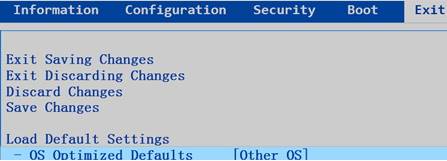
5、切换到【Boot】,把【Boot Mode】从【UEFI】改成【Legacy Support】;
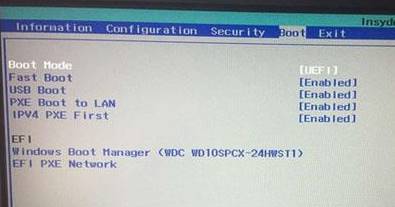
6、把【Boot Priority】修改为【Legacy First】;
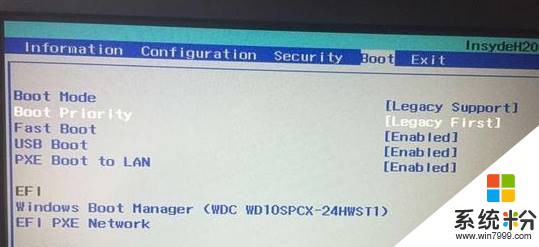
7、按“F10”-“Y”保存并重启即可。
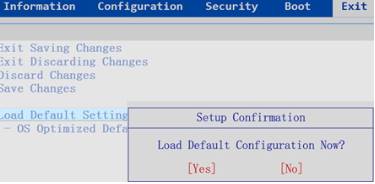
以上即是win10如何关闭uefi?关闭uefi的方法!